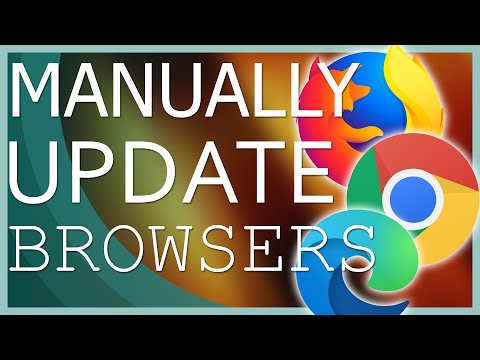जहां भी आप देखते हैं कि लोग लगातार शिकायत कर रहे हैं कि विंडोज 7 सिर्फ टैबलेट के लिए बहुत अच्छी तरह से डिज़ाइन नहीं किया गया है, लेकिन सच्चाई यह है कि विंडोज 7 टैबलेट फीचर में एक अच्छी तरह से निर्मित है और आपको बैंक को तोड़ने की ज़रूरत नहीं है अगर डॉन एक टैबलेट या टचस्क्रीन कंप्यूटर नहीं है।
पहली बात जो लोगों के दिमाग में आती है जब वे ग्राफिक्स टैबलेट के बारे में सोचते हैं, वे काफी हैं और कुछ बहुत अधिक हैं, कुछ ऐसे हैं जो बजट पर लोगों के लिए डिज़ाइन किए गए हैं। कई महीने पहले मैंने ग्राफिक्स टैबलेट का शोध करना शुरू कर दिया था और निर्णय लेने के बाद कि मेरे पास कुछ उच्च मूल्य वाले वाकॉम टैबलेट और अन्य समान लोगों की आय नहीं थी, मैं जीनियस द्वारा बनाए गए टैबलेट पर बस गया जिसने मुझे $ 30.00 से कम खर्च किया।
मैंने वास्तव में eBay पर एक के लिए $ 25.00 का भुगतान किया लेकिन कुछ ऐसा हुआ और विक्रेता ने वास्तव में मुझे विक्रेता से सीधे एक और आदेश दिया और इसके लिए $ 45.00 का भुगतान किया, इसलिए वास्तव में मुझे कहना चाहिए कि मैंने $ 50.00 से कम भुगतान किया है। निर्णय लेने के बाद मुझे एक उन्नत टैबलेट की आवश्यकता नहीं थी, यह एकदम सही फिट लग रहा था।
सबसे पहले और सबसे महत्वपूर्ण, यदि आप ग्राफिक्स टैबलेट को हुक करते हैं, तो सुनिश्चित करें कि विंडोज़ में आपकी टैबलेट सुविधाएं सक्षम हैं! प्रारंभ मेनू नियंत्रण कक्ष प्रोग्राम और सुविधाओं पर जाएं विंडोज़ सुविधाओं को चालू या बंद करें। टैबलेट पीसी घटक बंद करें।

एक ग्राफिक्स टैबलेट के साथ मेरी क्षमताओं का परीक्षण करने के लिए अधीर, मैंने फ़ोटोशॉप में सही किया, जिसने मुझे बहुत जल्दी दिखाया, मुझे लाइनों के साथ बेहतर कुशल होने की आवश्यकता थी। कार्यक्रम में निर्मित विंडोज एमएस पेंट ने भी टैबलेट का उपयोग करके मेरे लिए बहुत आसानी से काम किया।

फ़ोटोशॉप या पेंट में डूडल करने की इच्छा से अधिक मैं उम्मीद कर रहा था कि मेरे टाइपिंग कौशल के रूप में सब कुछ लिखने में सक्षम होने के लिए बस इतना अच्छा नहीं है जितना कि कोई उम्मीद करेगा। सीधे मैंने अपने लेखन कौशल को महसूस किया, क्योंकि मैं बूढ़ा हो गया हूं और लिखने के बजाए और अधिक टाइप करने के लिए कंप्यूटर का उपयोग करता हूं, वह पढ़ा नहीं जा सकता था। मैं मजाक नहीं कर रहा हूं, जब मैंने लिखना शुरू किया तो ऐसा लगता था कि मुझे हर दूसरे शब्द को मिटाना और शुरू करना था।

पहली और सबसे महत्वपूर्ण विशेषता हस्तलेख पहचान विकल्प है। यद्यपि यह हमेशा की पेशकश की गई सब कुछ के माध्यम से जाने के लिए लग रहा था, लेकिन आखिरकार मैंने यह विकल्प तीन बार किया जब तक कि मैं खुश नहीं था कि विंडोज़ ने मेरे लेखन को बेहतर तरीके से जानता था। असल में आप वाक्यों की एक विशाल सूची के माध्यम से उन्हें लिखते हैं (सिखाते हैं) इसे आपकी हस्तलेख शैली में पढ़ाने के लिए।


सब कुछ लिखने के बाद, इस विकल्प पर क्लिक करें और आपके सभी लेखन टेक्स्ट में परिवर्तित हो जाएंगे। उपयोग करने के लिए लेता है लेकिन थोड़ी देर के बाद यह बहुत आसान हो जाता है। OneNote में WordNocuments के रूप में उन्हें OneNote से आसानी से निर्यात करने का विकल्प भी है।


खरीदे गए टैबलेट पर अधिक विस्तृत रूप से देखने के लिए जीनियस पर जाएं।